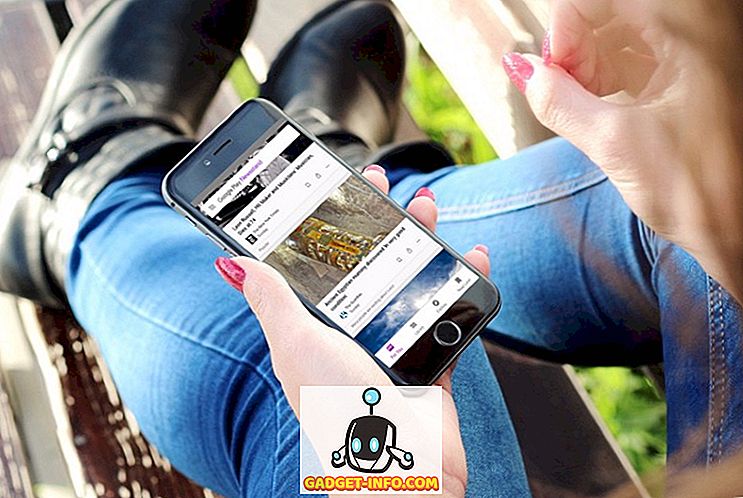Ako radite u IT-u ili nudite vlastite IT usluge, vjerojatno često instalirate i reinstalirate operacijske sustave za klijente. Tradicionalno, instalacije operativnog sustava su postavljene izravno s diska za instalaciju OS-a, ali zato što se diskovi lako izgrebu ili oštete, većina ljudi u IT-u koristi USB pogone. Ovo je učinkovitija metoda, ali još uvijek ima jednu konverziju, sličnu upotrebi diskova.

Uglavnom, USB pogoni su pouzdaniji i učinkovitiji od diskova, ali kao što su diskovi, većina USB pogona je jedinstveno namijenjena. Budući da svaki klijent može imati različite postavke operativnog sustava, možda ćete u slučajnim razmacima morati primijeniti nekoliko različitih operacijskih sustava. Na primjer, jedan klijent možda želi čistu instalaciju sustava Windows 7 Ultimate, a drugi klijent može htjeti da instalirate Ubuntu za njih.
Obično, to uključuje posjedovanje nekoliko USB pogona, vi svibanj imati Windows 7 čizma, Ubuntu boot disk, CentOS boot disk, itd. ... Ako želite smanjiti sve pogone, možete objediniti vaše bootable OS u jedan \ t USB pogon koji se može koristiti za implementaciju više različitih operacijskih sustava.
Napravite Multi OS Bootable Flash Drive
Postoji nekoliko načina na koje možete podesiti USB pogon za pokretanje više operacijskih sustava, ali jedan od najjednostavnijih načina je korištenje programa YUMI. Dakle, da biste započeli, skočite na stranicu za preuzimanje YUMI i nastavite s preuzimanjem najnovije verzije.
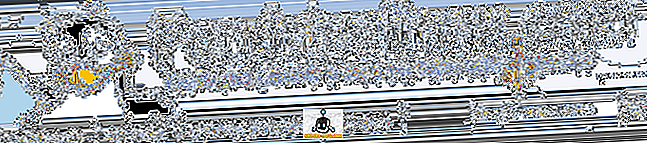
Nakon dovršetka preuzimanja nastavite s pokretanjem softvera. Prikazat će vam se sljedeći zaslon:
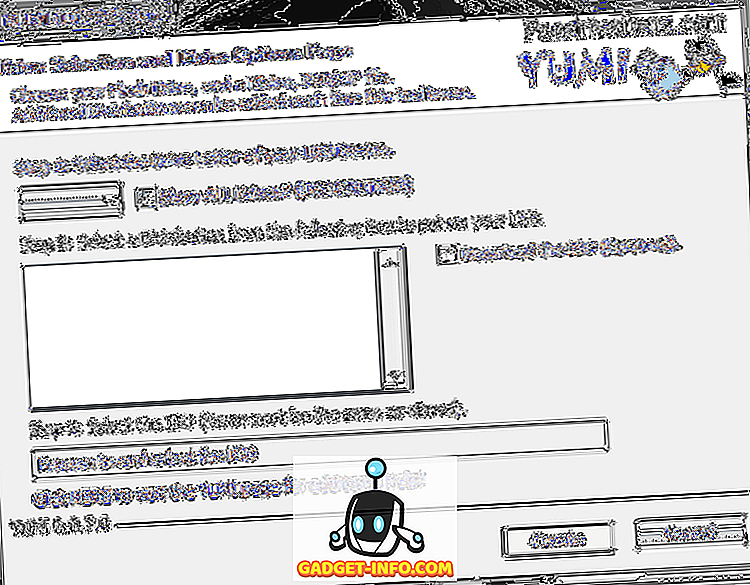
Kao što je opisano, prvi korak je da odaberete slovo pogona za vaš USB uređaj. U sustavu Windows obično želite odabrati pogon E: ali to se može razlikovati ovisno o tome kako ste strukturirali Windows pogone. Dakle, počnite s priključivanjem USB pogona na računalo i kretanjem putem Start> Računalo . To će vam dati pregled svih vaših aktivnih diskova, u kojima možete jednostavno odrediti slovo pogona za vaš USB pogon.
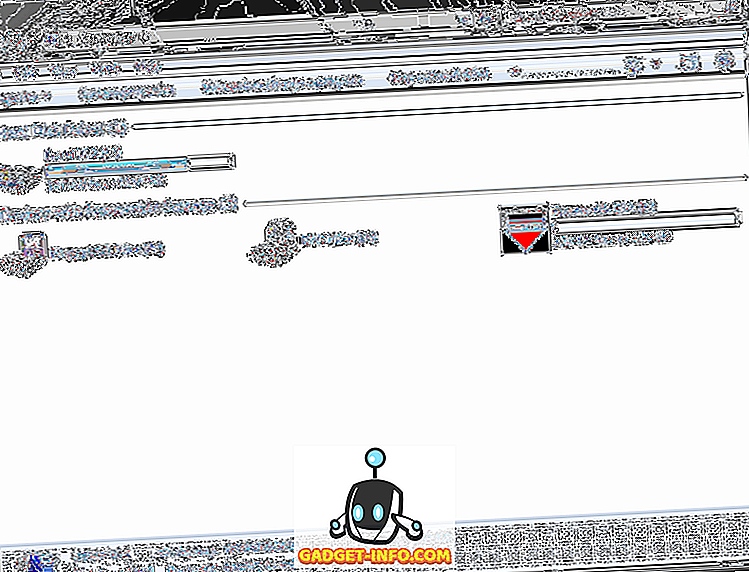
Kao što možete vidjeti iz gornje slike zaslona, Windows je otkrio USB disk kao izmjenjivi disk ( E :). Opet, vašem USB pogonu može biti dodijeljeno drugo slovo pogona, ovisno o instalaciji sustava Windows i drugim uređajima koje koristite (vanjski tvrdi diskovi, USB pogoni itd.).
S obzirom na gore navedene informacije u oknu računala, sada možete odabrati USB pogon s YUMI koraka 1: Odaberite pogon ...
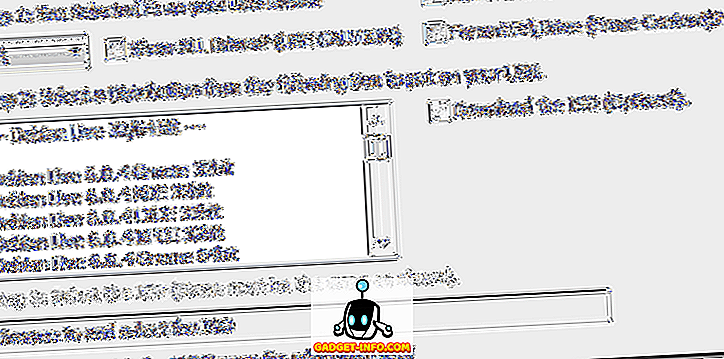
Zatim, u koraku 2: unos, trebate odabrati prvu distribuciju koju ćete dodati na USB pogon. Softver YUMI dolazi konfiguriran s nekoliko distribucija, bilo što od standardnih Linux instalacijskih ISO-ova do specijalnih uslužnih programa. U ovom vodiču jednostavno ćemo odabrati standardnu instalaciju sustava Windows 8:
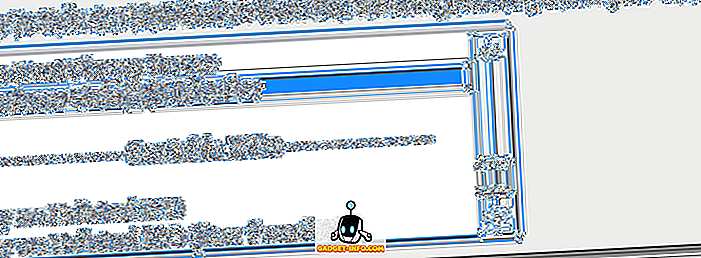
Nakon što odaberete distro s popisa, morat ćete otići do stvarne ISO datoteke (korak 3) za tu distro. To je možda preuzeta ISO ili ISO datoteka koju ste stvorili ili kopirali s diska. Za ovaj vodič sam odabrao Windows 8 ISO za korisnike.

Konačno, kliknite gumb Stvori da biste započeli s ISO pokretanjem i pohranjivanjem na USB pogon. Odavde će aplikacija YUMI obraditi i započeti s izradom distropa za pokretanje.
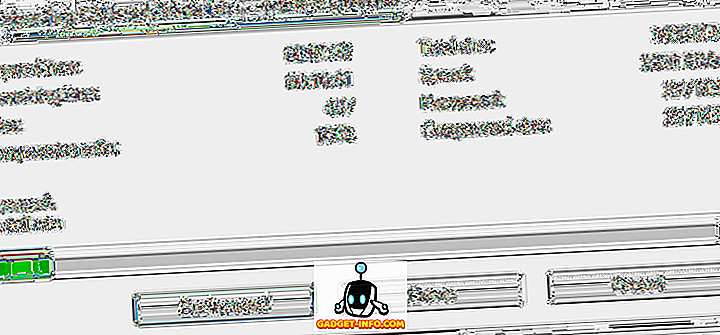
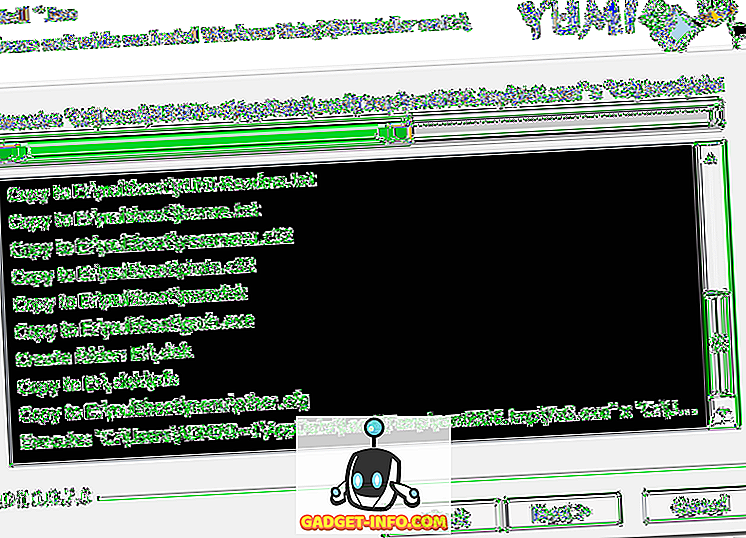
Nakon dovršetka postupka kliknite gumb Dalje koji će prikazati sljedeći prozor:
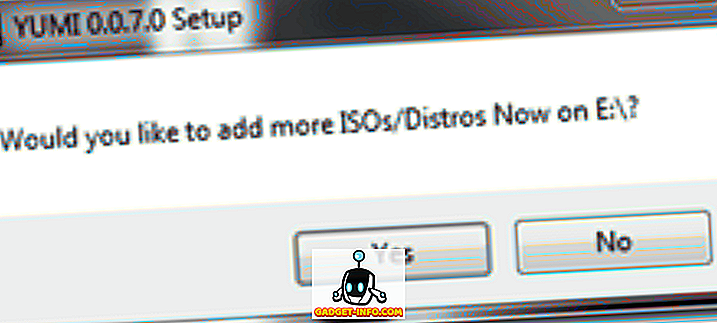
Odavde možete jednostavno kliknuti na gumb Da, koji će vas vratiti na početnu stranicu YUMI, gdje možete dodati drugi pokretački distro, koristeći gore navedene korake.
Kada dovršite konfiguriranje vašeg USB pogona sa svim mogućnostima za pokretanje, morat ćete jednostavno ponovno pokrenuti računalo i pokrenuti sustav s USB pogona. Odatle će vam biti predstavljeno YUMI sučelje koje će vam omogućiti da odaberete distro za pokretanje.
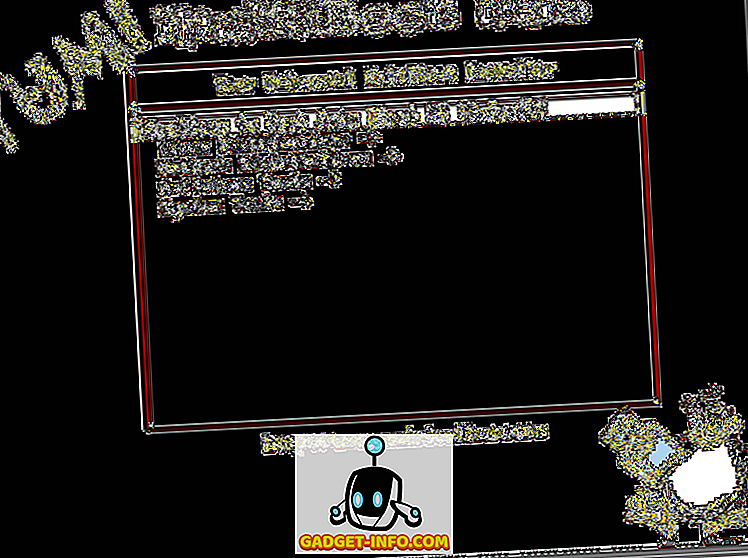
To je u osnovi sve što je potrebno. Sada možete koristiti jedan USB pogon koji je sposoban dizati više distrosa i programa! Iako je ovaj vodič namijenjen stvaranju pokretačkog USB pogona sposobnog za dizanje više operacijskih sustava, YUMI program se također može koristiti za pokretanje offline antivirusnih programa, uslužnih programa za kloniranje diskova, dijagnostičkih i drugih uslužnih programa. Hvala vam što ste se zaustavili na web-lokaciji za današnje postove. Ako bilo koji od posjetitelja naše web lokacije zna za slične programe za YUMI, slobodno se povežite s njima u odjeljku komentara. Uživati!